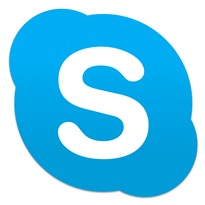Як встановити Skype на комп'ютер, ми розглядали в одній з попередніх статей. Тому будемо вважати, що програма на комп'ютері встановлена і дані для входу у нас є. Зараз поговоримо про те, що за «звір» такий Skype, як ним користуватися і які можливості він нам надає?
Можливості Skype.
Програма працює практично на всіх платформах Windows і мобільних пристроях. Skype просто вражає своєю функціональністю при зовнішній простоті і доступності!
Починаємо роботу в Skype.
Якщо ви при інсталяції Skype не знімали пташку «Стартувати разом з windows», то програма при запуску комп'ютера потрапляє в автозавантаження, її значок розташовується у вас в треї і чекає свого підключення.
В іншому випадку, на робочому столі у вас присутній ярлик для її запуску. Після запуску, у вікні вводимо логін і пароль, і потрапляє в головне вікно програми.
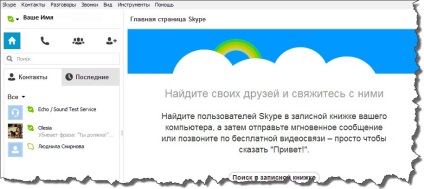
Робимо перший дзвінок.
Щоб переконатися в правильності всього встановленого і налаштованого, в переліку контактів у вас буде присутній контакт «Echo / Sound Test Service». Зателефонувавши цього абоненту, ви отримаєте масу задоволення від прослуховування власного голосу і споглядання самого себе! Це дозволить вам перевірити працездатність камери і мікрофона. Їх можна налаштувати більш детально, скориставшись закладкою «Інструменти» в головному меню. Там же можна відредагувати свої особисті дані, додати фото, якщо ви не робили це на стадії установки програми.
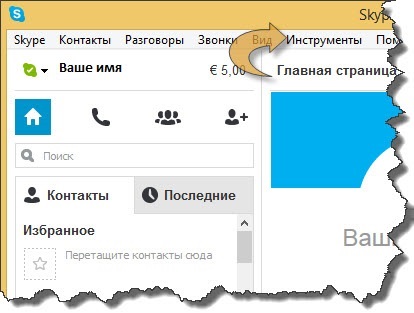
Пошук нових контактів.
Для пошуку нових абонентів, можна скористатися функцією додати контакт, або вбудованим в програму пошуком.
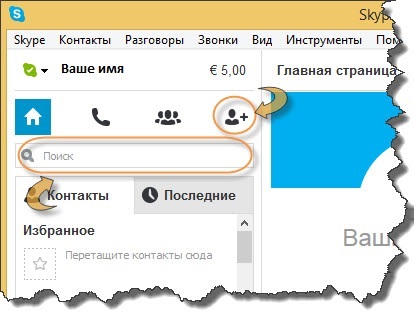
У першому випадку, при додаванні нового контакту вам необхідно знати хоч якусь первинну інформацію про людину у вигляді електронної пошти, логіна в Skype або прізвища та імені. За цим же параметрам можна вести пошук і через відповідне вікно пошуку.
Додати нових користувачів ви також можете, скориставшись функцією «Контакти», «Імпорт контактів» з головного меню програми:

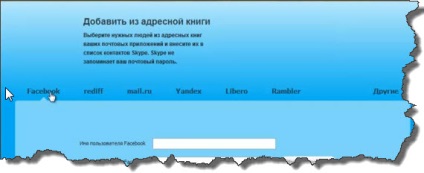
Ти мені друг чи ні?
Просте заповнення списку контактів не означає їх доступність. Ви повинні відправити запит на обмін контактними даними. І тільки після згоди іншої сторони, він стане доступний для спілкування з вами. Точно також і вам може прийти запит на додавання до контактів. Ваше право - прийняти його або відмовити.
Контакти можна сортувати по групах, видаляти, створювати списки, кого-то приховувати. Навпроти кожного контакту в вашому довіднику буде завжди присутній його статус, як втім, і ваше перебування в мережі теж буде їм супроводжуватися. Статус - це маленький значок, який підказує вашому абоненту ваше розташування до розмови з ним. Це може бути «В мережі», «Не турбувати», «Ні на місці» і т.д.
В принципі, у вас все готово для повного функціонування програми. Шукайте один одного і спілкуйтеся!
рекоммендуем почитати